Prezentacje Google to narzędzie, które sprawdza się nie tylko do tworzenia slajdów, ale również może posłużyć do zaprojektowania profesjonalnego CV. Intuicyjny interfejs z opcją „przeciągnij i upuść” pozwala na swobodne rozmieszczanie elementów takich jak teksty, obrazy czy filmy, co daje dużą elastyczność w kreowaniu własnego, unikalnego layoutu. Zobaczmy, jak szybko i efektywnie stworzyć CV za pomocą tego narzędzia.
Stwórz CV, wykorzystując szablony Prezentacji Google
Najłatwiejszym sposobem na przygotowanie CV w Prezentacjach Google jest użycie gotowego szablonu. Oto jak to zrobić krok po kroku.
Krok 1: Znajdź odpowiedni szablon
Oficjalna galeria szablonów Prezentacji Google nie zawiera dedykowanych szablonów CV, ale w Internecie znajdziesz wiele stron oferujących szeroki wybór. W tym przykładzie wykorzystamy zasoby witryny SlidesMania.
- Przejdź na stronę SlidesMania.com.
- Wyszukaj hasła „CV” lub „Resume”, aby znaleźć dostępne szablony.
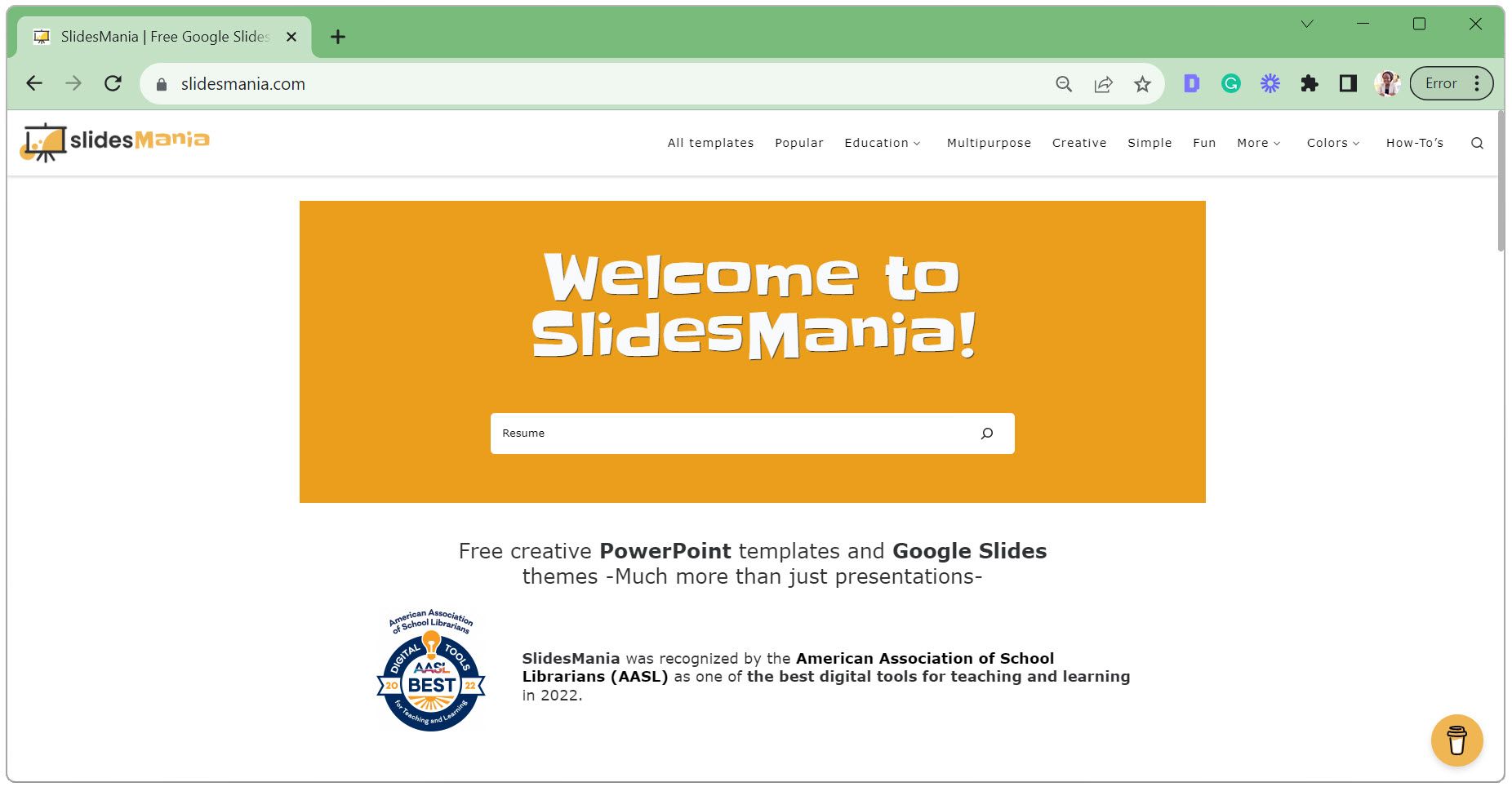
- Przejrzyj wyniki wyszukiwania i wybierz szablon, który Ci odpowiada.
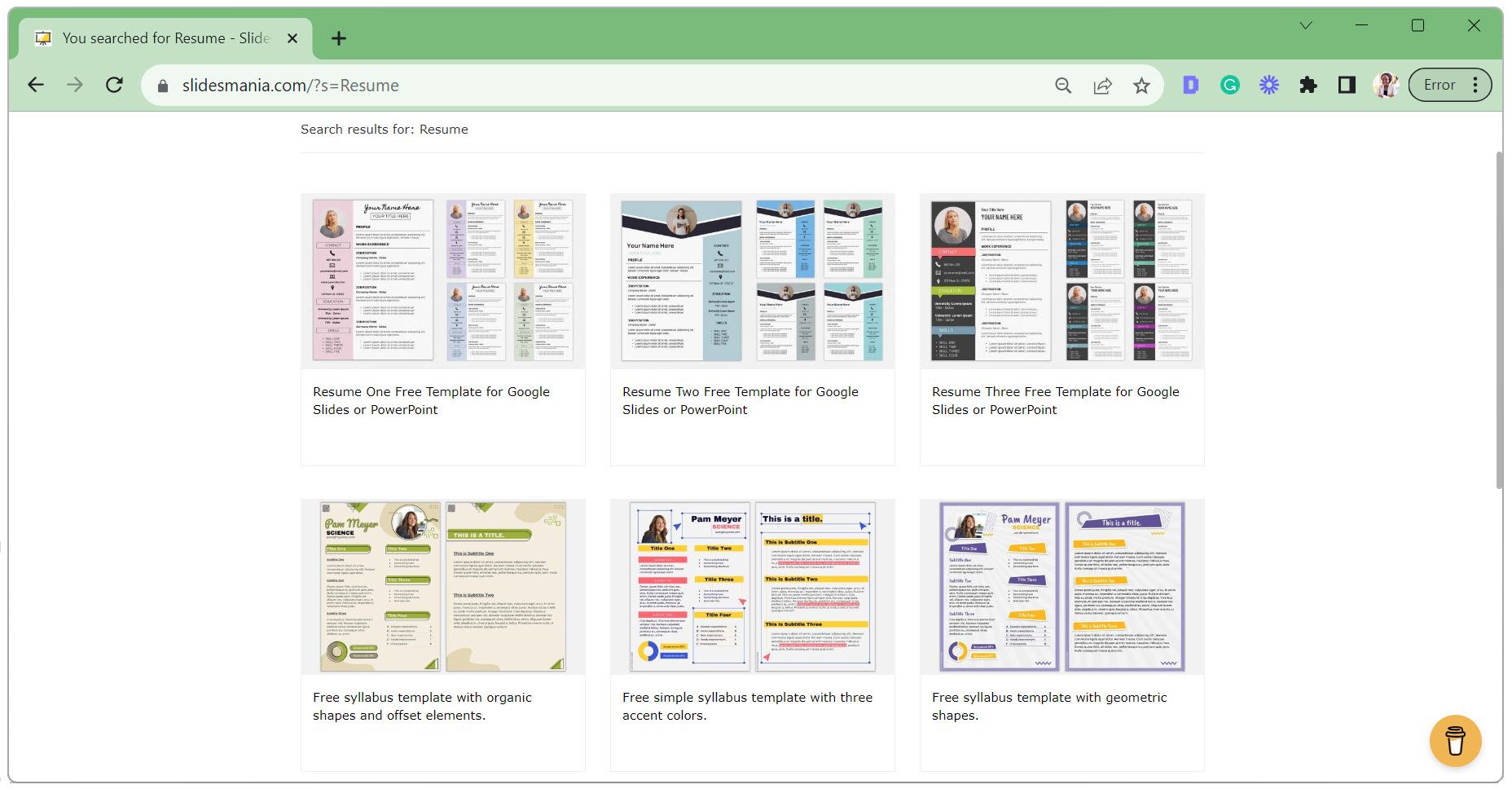
- Kliknij opcję „Otwórz w Prezentacjach Google”.
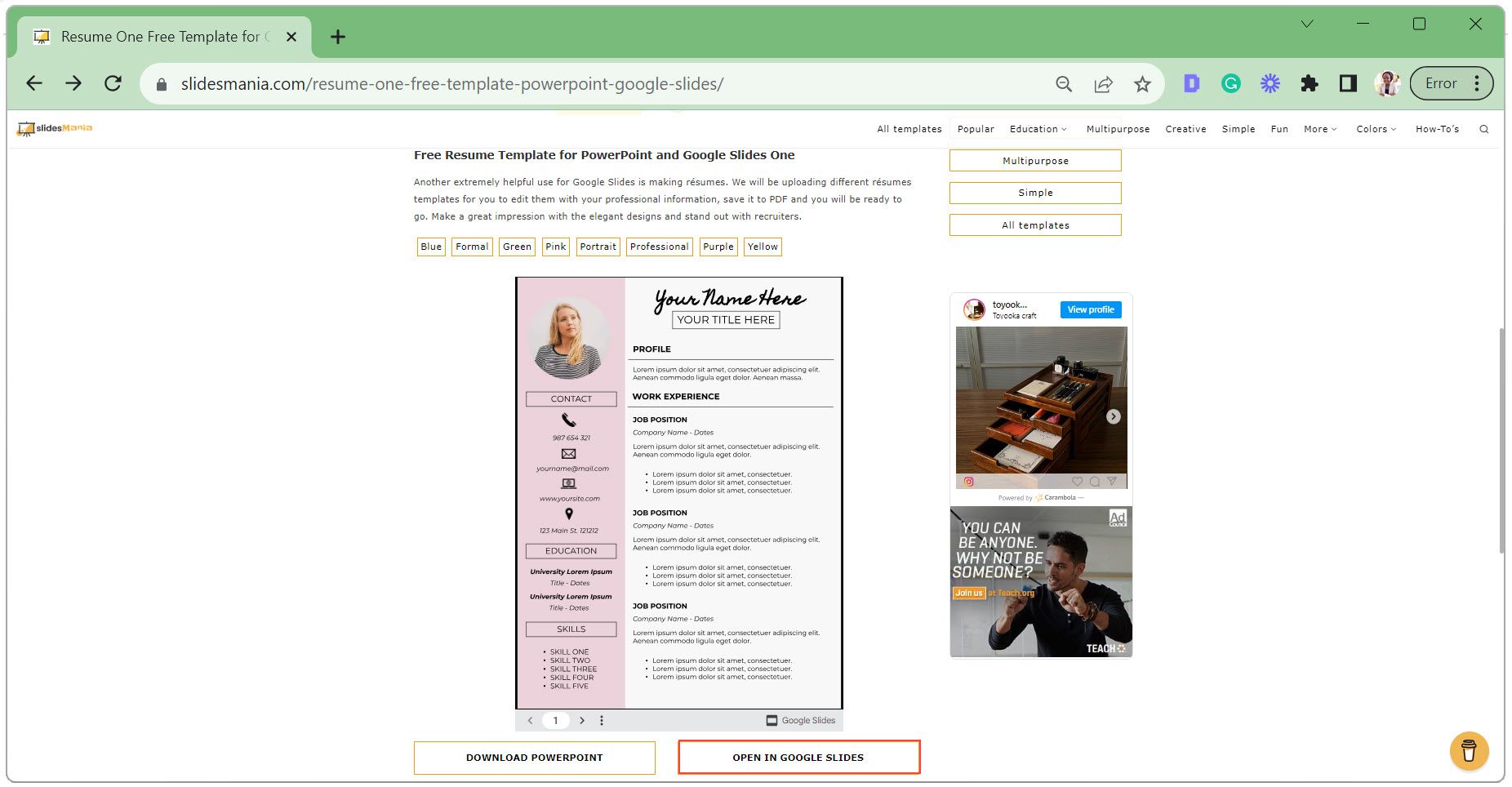
- W prawym górnym rogu wybierz „Użyj szablonu”.
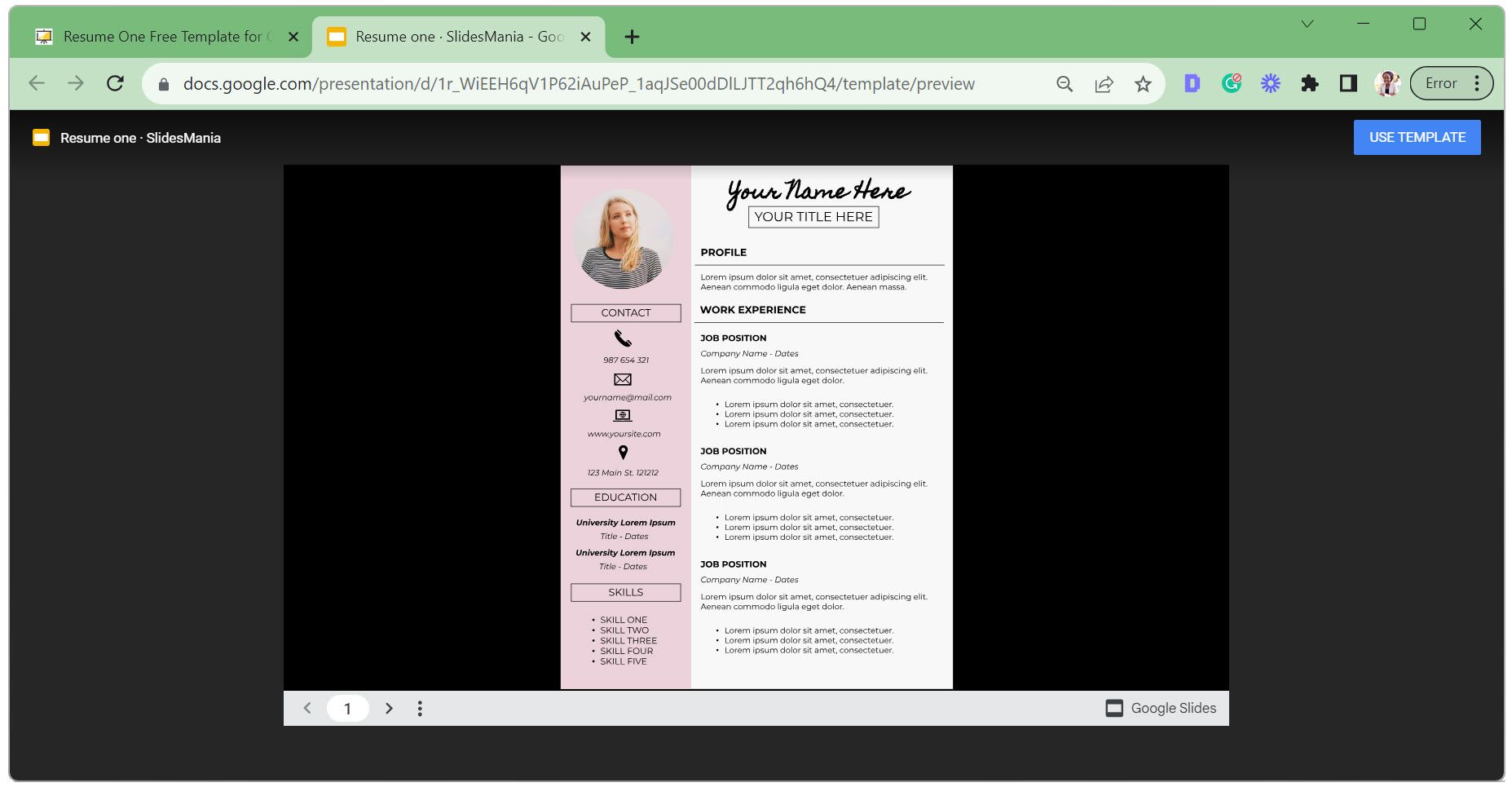
Krok 2: Utwórz kopię szablonu
Jeśli szablon ma status „tylko do odczytu”, konieczne będzie stworzenie jego kopii, aby móc go edytować. Nawet jeśli szablon jest edytowalny, warto zrobić kopię, aby zachować oryginalną wersję.
- Wybierz slajd, który chcesz skopiować. Możesz wybrać wiele slajdów, klikając pierwszy z nich, a następnie trzymając wciśnięty klawisz Ctrl i zaznaczając kolejne.
- Przejdź do zakładki „Plik”, wybierz „Utwórz kopię”, a następnie zdecyduj, czy chcesz skopiować całą prezentację, czy tylko wybrane slajdy.
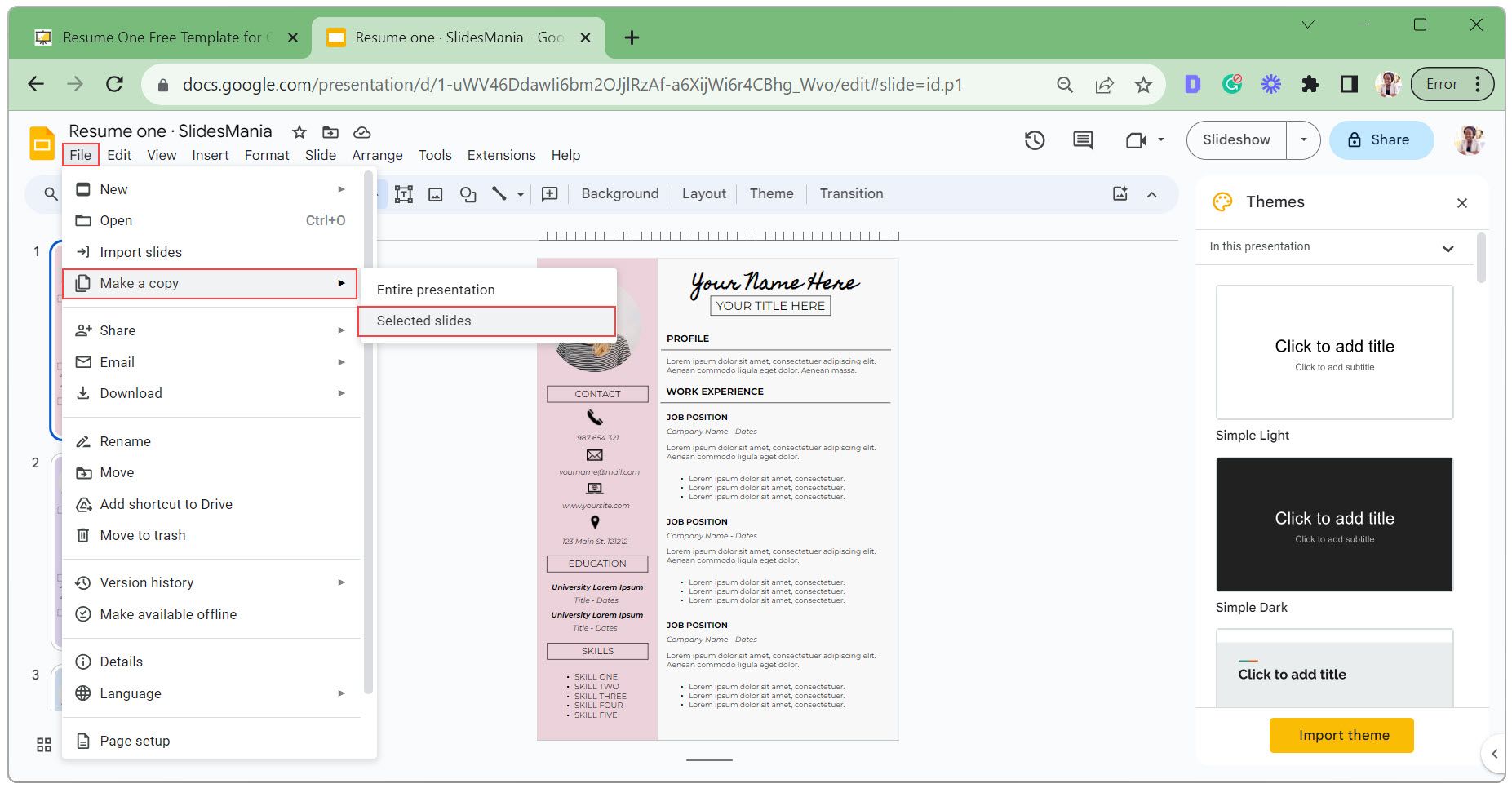
- Wpisz nazwę dla nowej kopii, wybierz folder, w którym ma być zapisana, i kliknij „Utwórz kopię”.
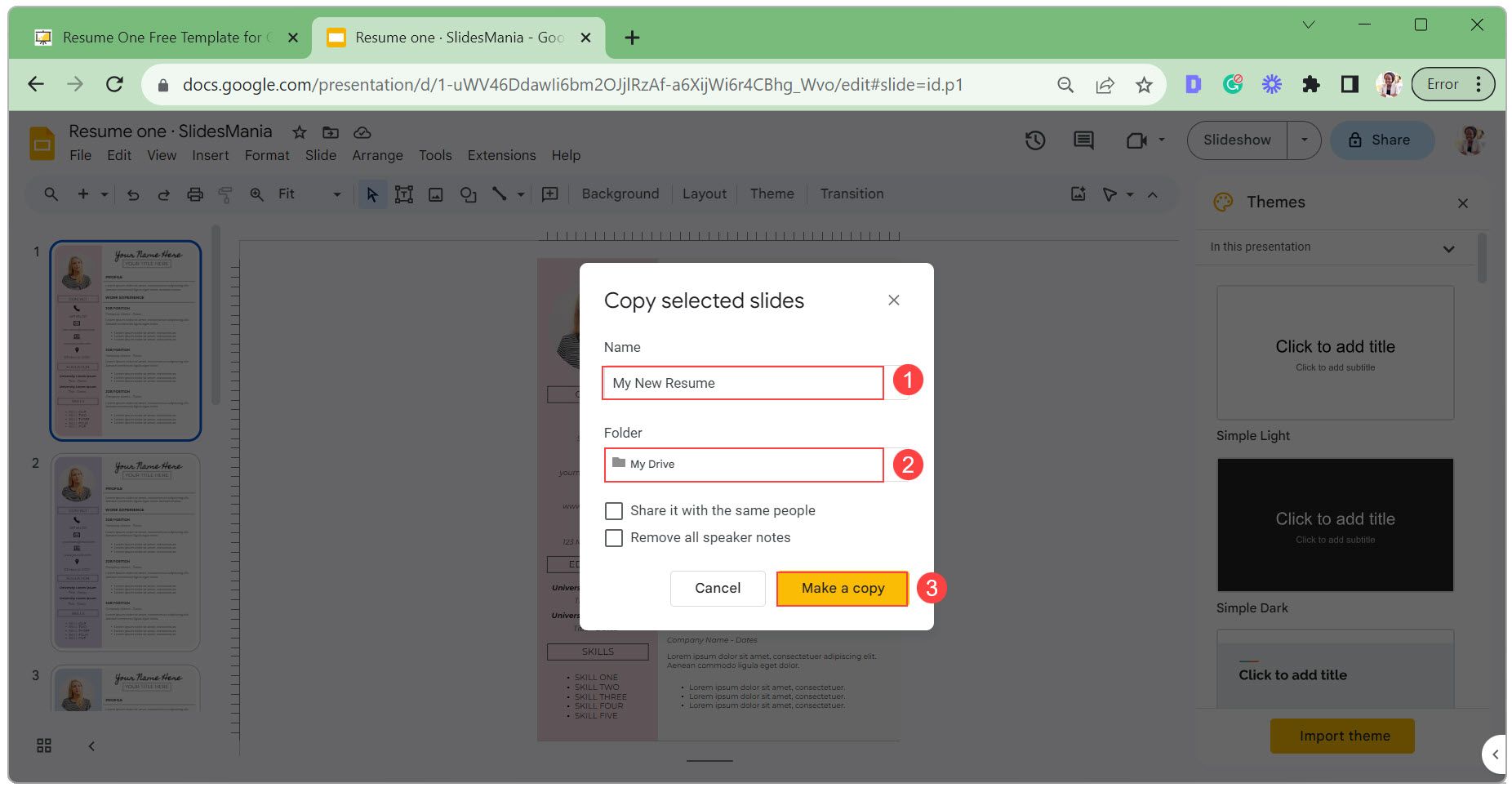
Krok 3: Dostosuj szablon
Dostosowywanie szablonu polega na edycji tekstu w polach tekstowych, modyfikacji wyglądu tych pól, aktualizacji zdjęcia profilowego oraz wymianie ikon. Przejdźmy przez każdy z tych kroków.
- Kliknij dwukrotnie w pole tekstowe, wprowadź nowy tekst, a następnie kliknij poza polem, aby zatwierdzić zmiany.
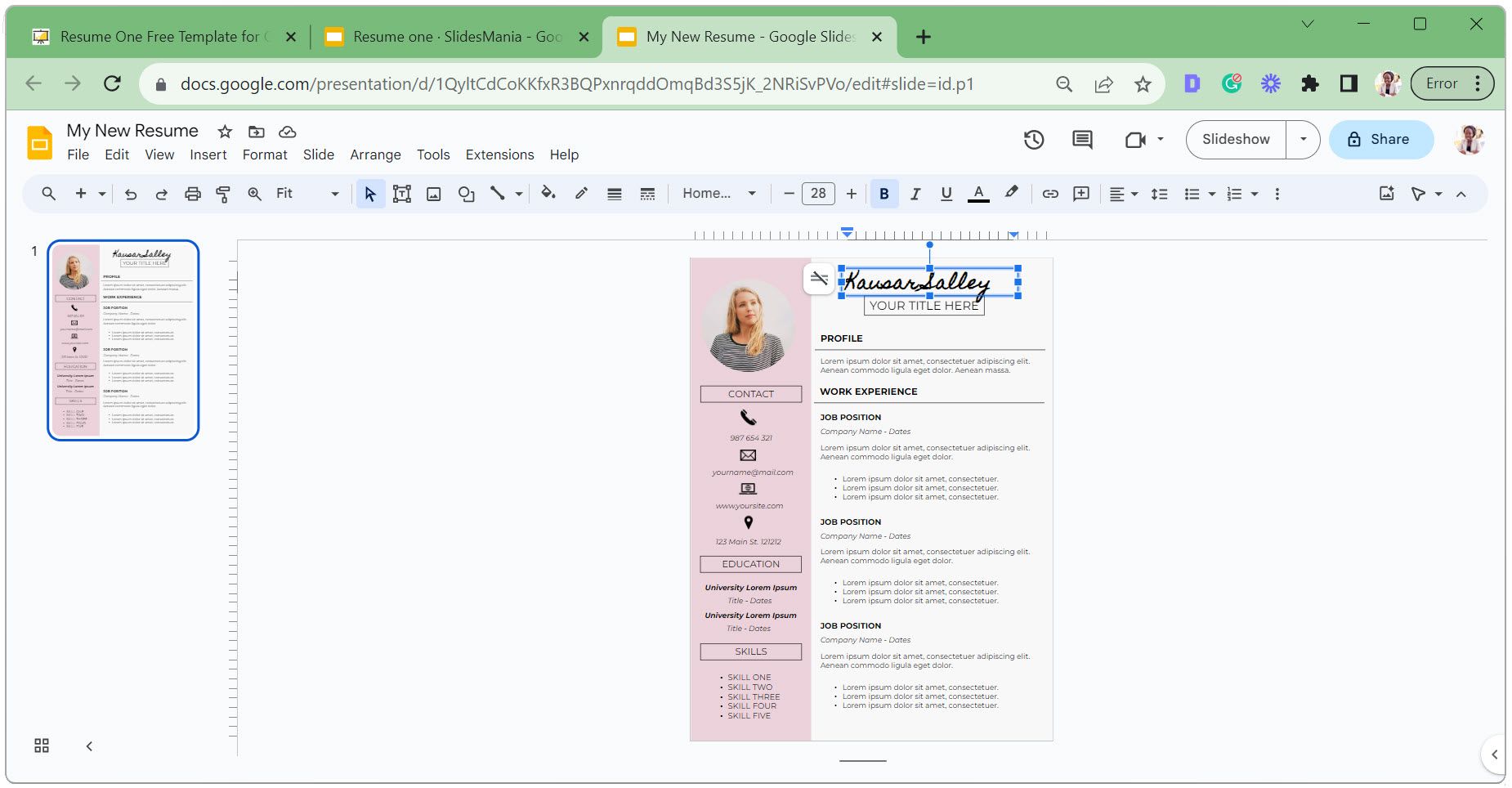
- Aby usunąć lub powielić pole tekstowe, kliknij je prawym przyciskiem myszy i wybierz odpowiednią opcję.
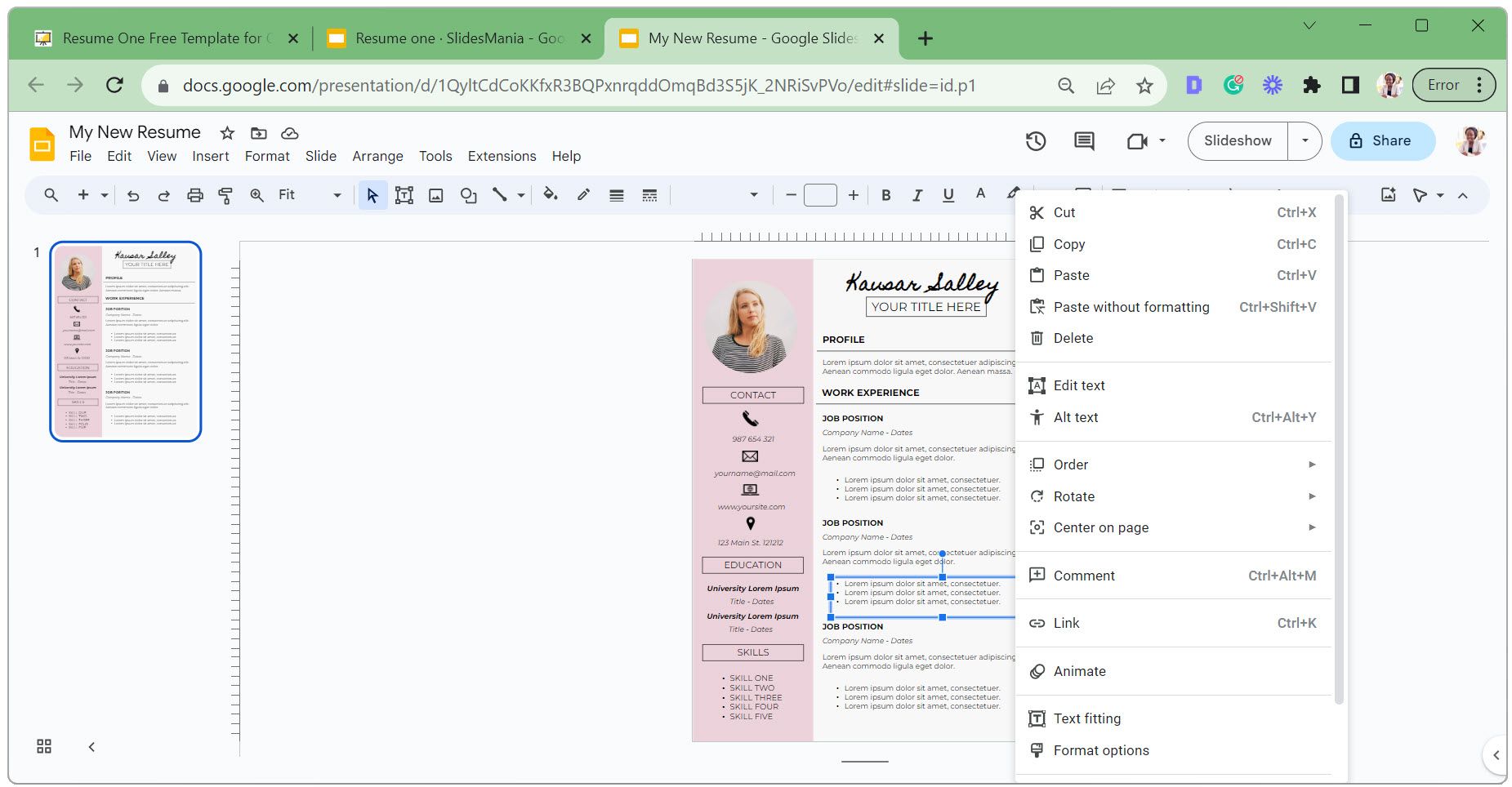
- Po skopiowaniu, kliknij prawym przyciskiem myszy w puste miejsce i wklej. Następnie, przeciągnij pole tekstowe w wybrane miejsce.
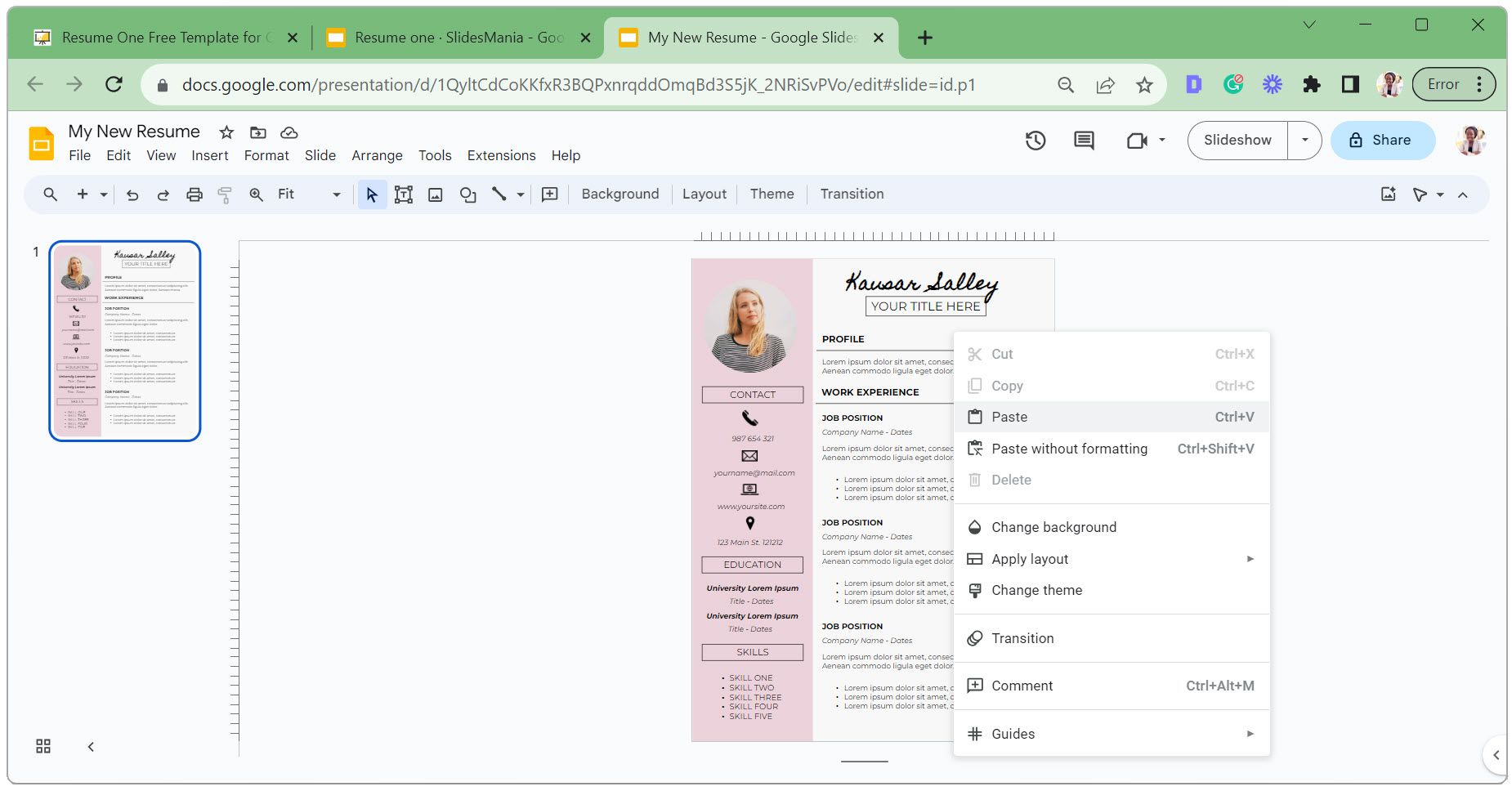
- Po zaznaczeniu pola tekstowego, możesz zmienić jego czcionkę, rozmiar i kolor tekstu według własnych preferencji.
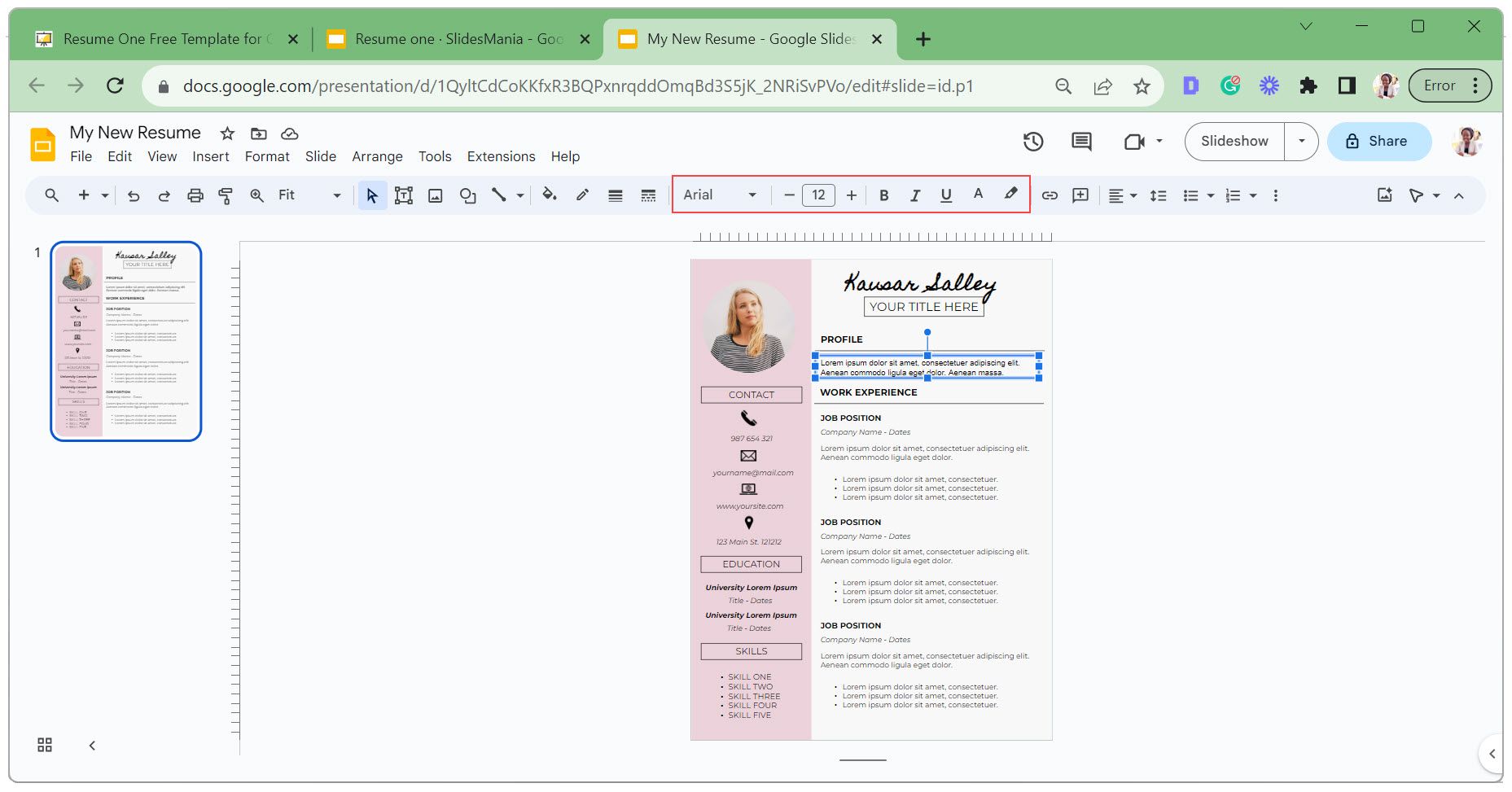
- Możesz również zmienić wygląd pola tekstowego, dostosowując jego kolor wypełnienia, grubość i styl obramowania oraz kolor ramki.

- Kliknij zdjęcie profilowe i wybierz „Zamień obraz”.

- Wybierz „Prześlij z komputera”, jeśli zdjęcie znajduje się na Twoim urządzeniu. W oknie eksploratora plików wybierz swoje zdjęcie i kliknij „Otwórz”.
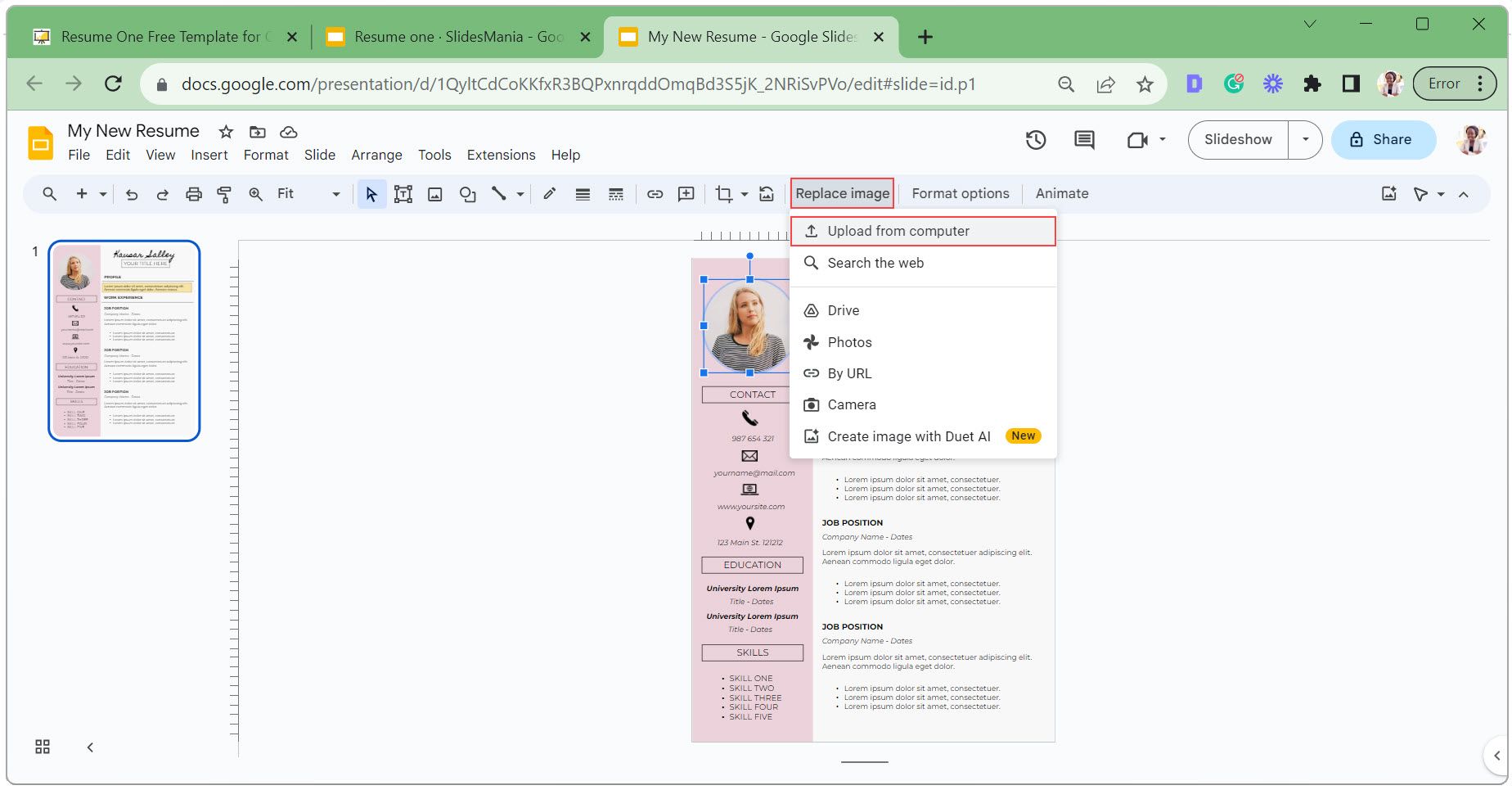
- Aby nadać zdjęciu inny kształt, np. prostokąt, kliknij strzałkę obok ikony przycinania, wybierz „Kształty” i wskaż „Prostokąt”.
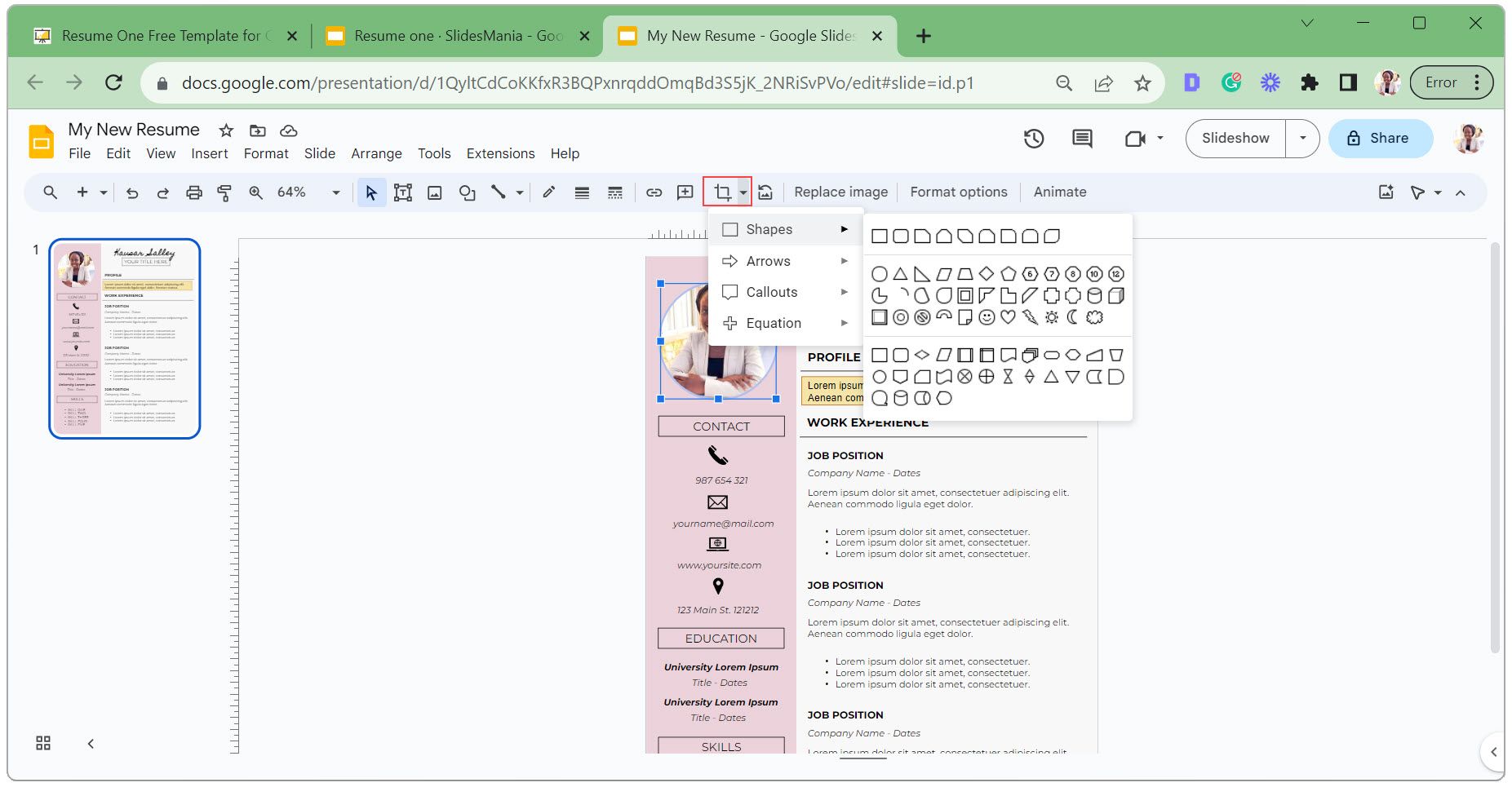
- Po wybraniu kształtu, kliknij ikonę przycinania, aby dopasować zdjęcie wewnątrz nowego obrysu. Powiększ, aby precyzyjnie ustawić zdjęcie, i zatwierdź, naciskając Enter.
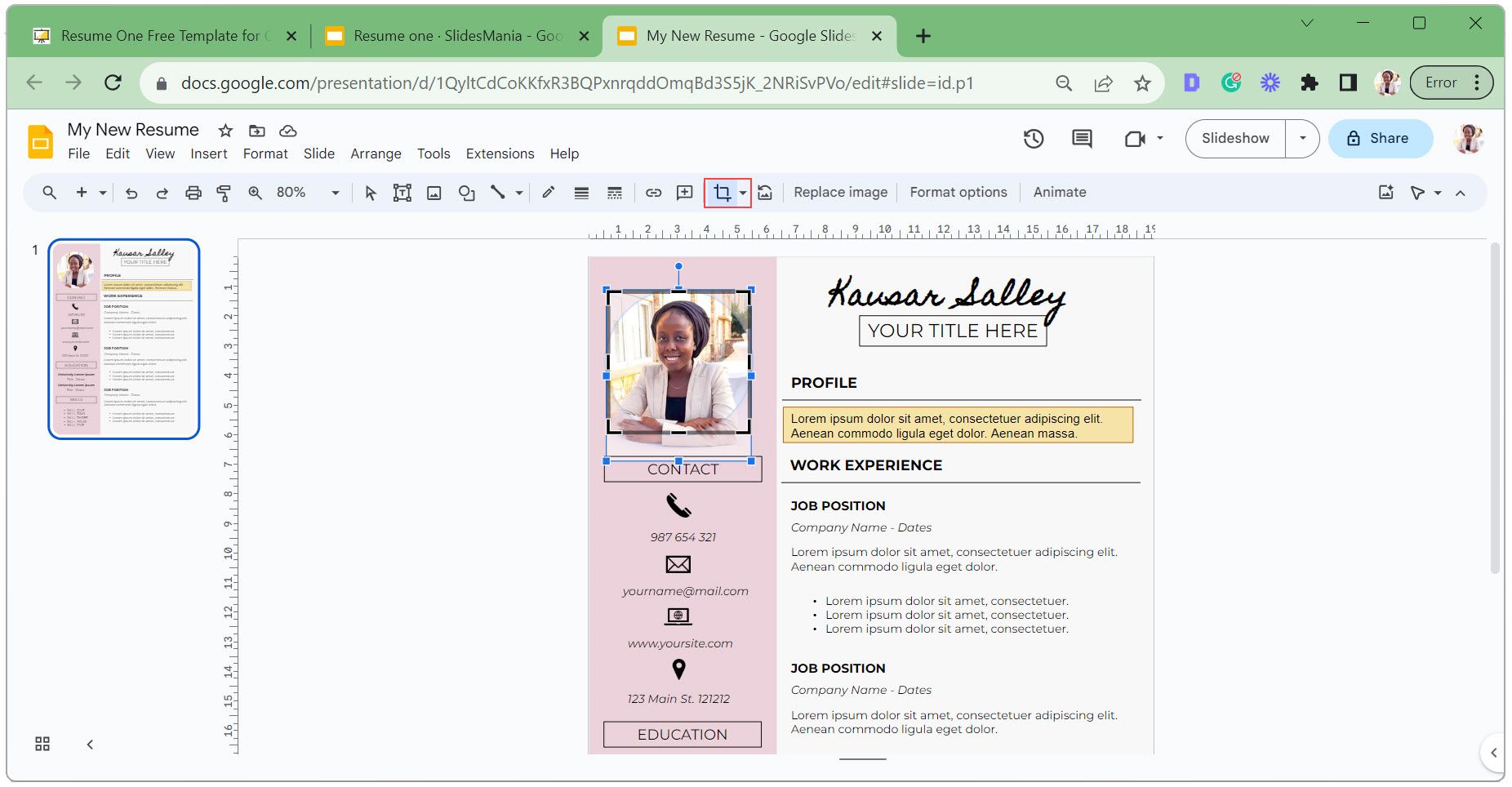
- Użyj opcji „Resetuj obraz”, jeśli chcesz cofnąć maskowanie i powrócić do oryginalnego kształtu zdjęcia.
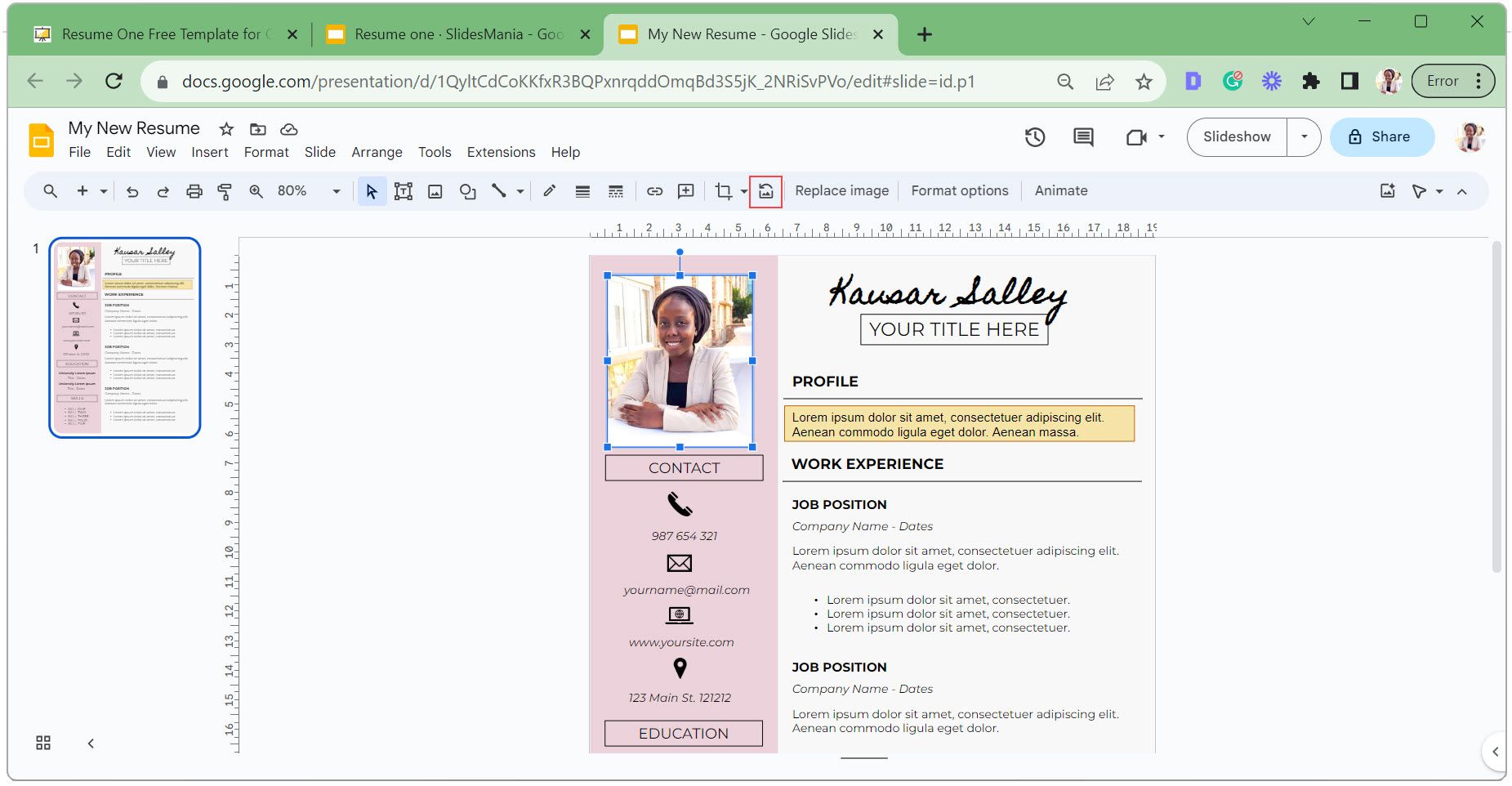
- Aby dodać nowe ikony lub zamienić istniejące, pobierz je z dowolnej strony oferującej darmowe ikony SVG, najlepiej w formacie PNG.
- Przejdź do zakładki „Wstaw”, kliknij „Obraz” i wybierz „Prześlij z komputera”. Wybierz ikony i dodaj je do swojego CV.
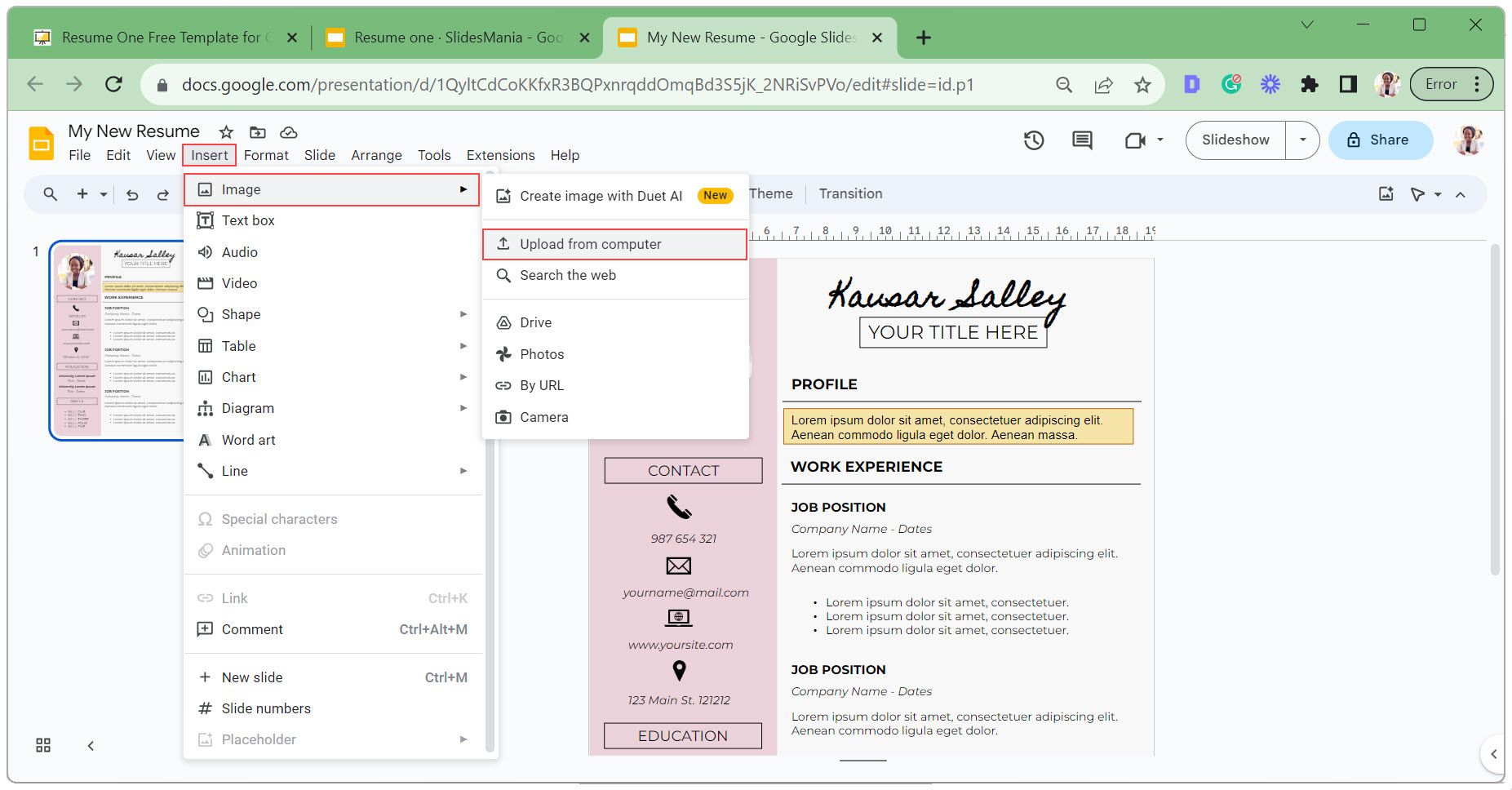
- Przeciągnij i upuść ikony w wybrane miejsca.
Jeśli aplikujesz na różne stanowiska, dostosuj swoje CV do wymagań konkretnych ofert pracy i sprawdź je pod kątem błędów, aby zwiększyć swoje szanse.
Jak wyeksportować CV z Prezentacji Google
Po ukończeniu projektowania CV, możesz udostępnić je potencjalnym pracodawcom na dwa sposoby: wysyłając link do CV lub pobierając je w formacie PDF.
Udostępnianie linku do CV wybranym osobom
Aby udostępnić link do swojego CV konkretnym odbiorcom, wykonaj następujące kroki:
- Kliknij przycisk „Udostępnij” w prawym górnym rogu.
- Wprowadź adresy e-mail odbiorców w polu „Udostępnij osobom i grupom”.
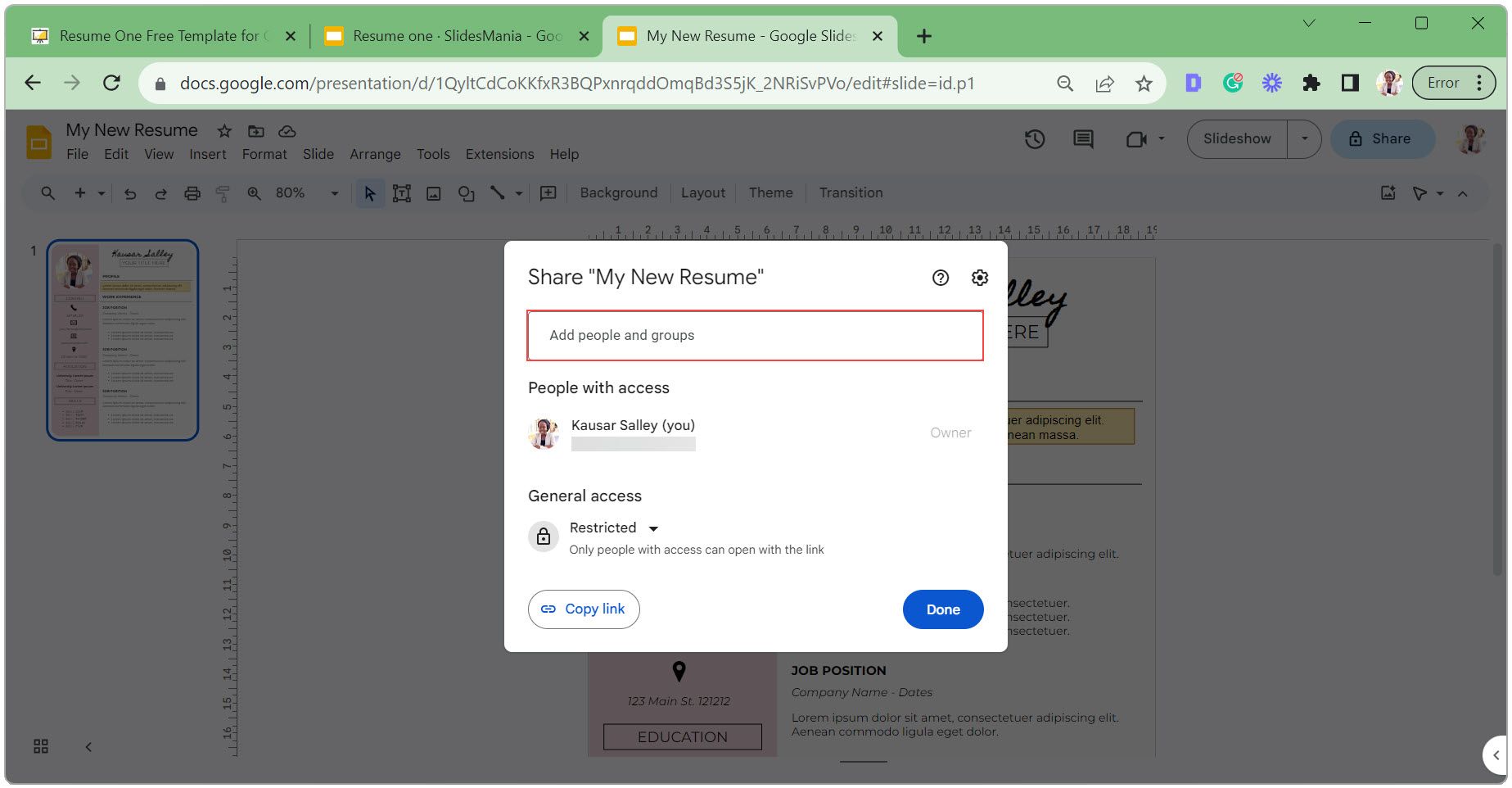
- Zmień poziom dostępu odbiorców z „Edytor” na „Przeglądający”.
- Zaznacz opcję „Powiadom”, aby automatycznie wysłać powiadomienie e-mail z linkiem do CV.
- Dodaj wiadomość i kliknij „Wyślij”.
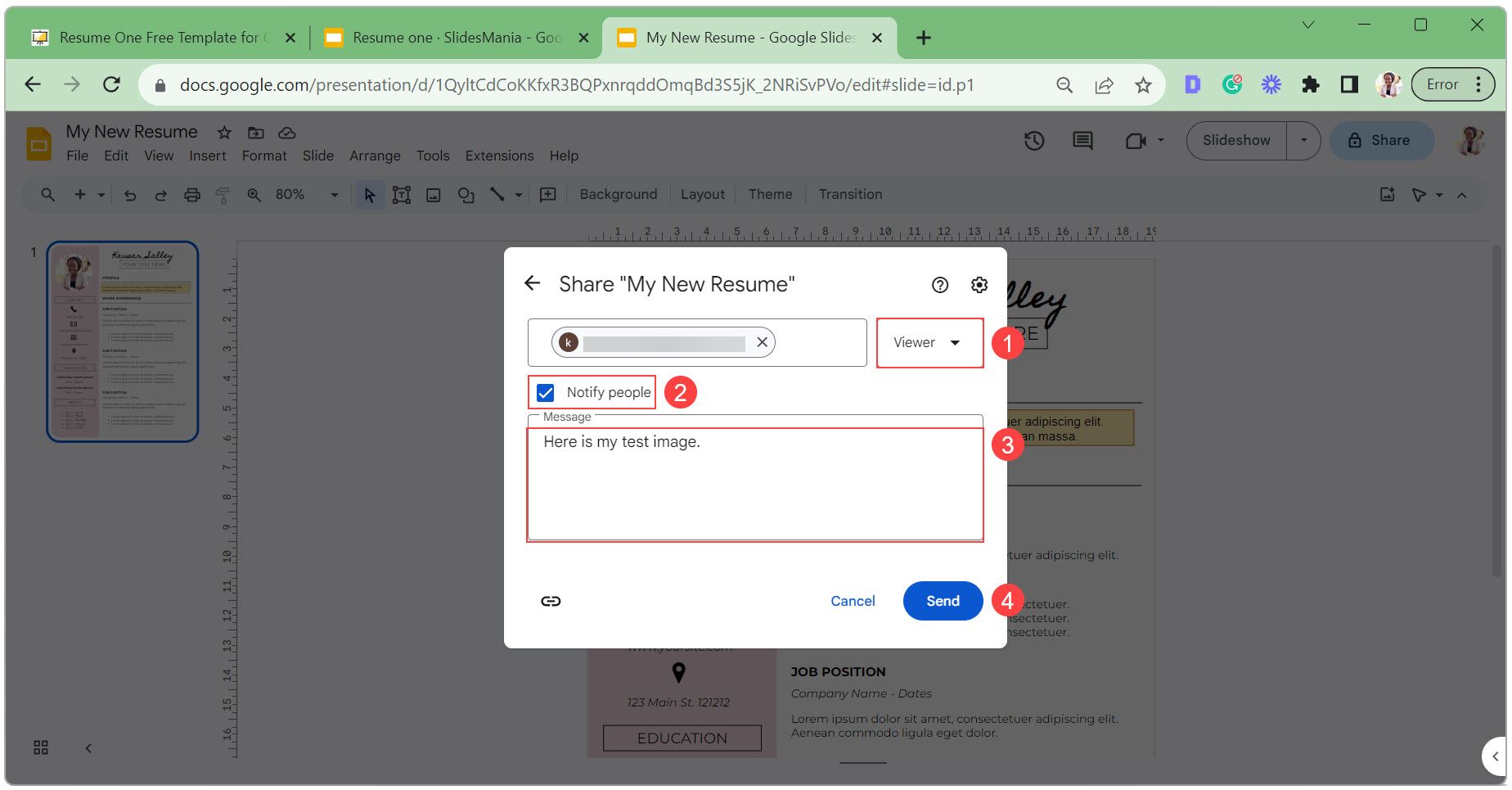
Udostępnianie publicznego linku do CV
Aby udostępnić link do CV publicznie, tak aby każdy mógł go przeglądać:
- Kliknij przycisk „Udostępnij”.
- Zmień ogólny dostęp z „Ograniczony” na „Każdy, kto ma link”.
- Ustaw poziom dostępu na „Przeglądający”.
- Skopiuj link, aby go udostępnić, i kliknij „Gotowe”.
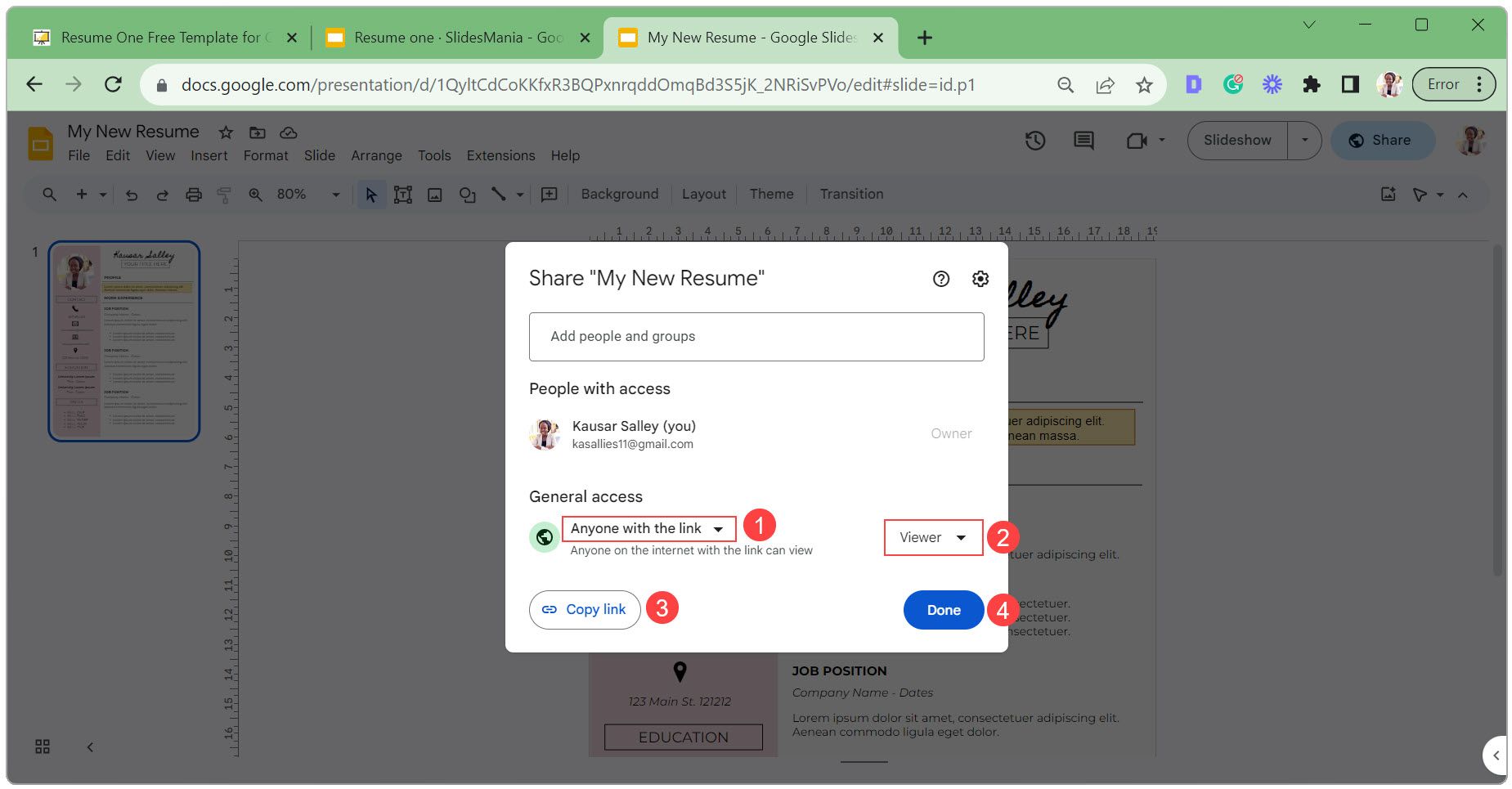
Eksport CV z Prezentacji Google do pliku PDF
Aby wyeksportować CV jako plik PDF:
- Kliknij „Plik”, wybierz „Pobierz”, a następnie „Dokument PDF” z rozwijanej listy.
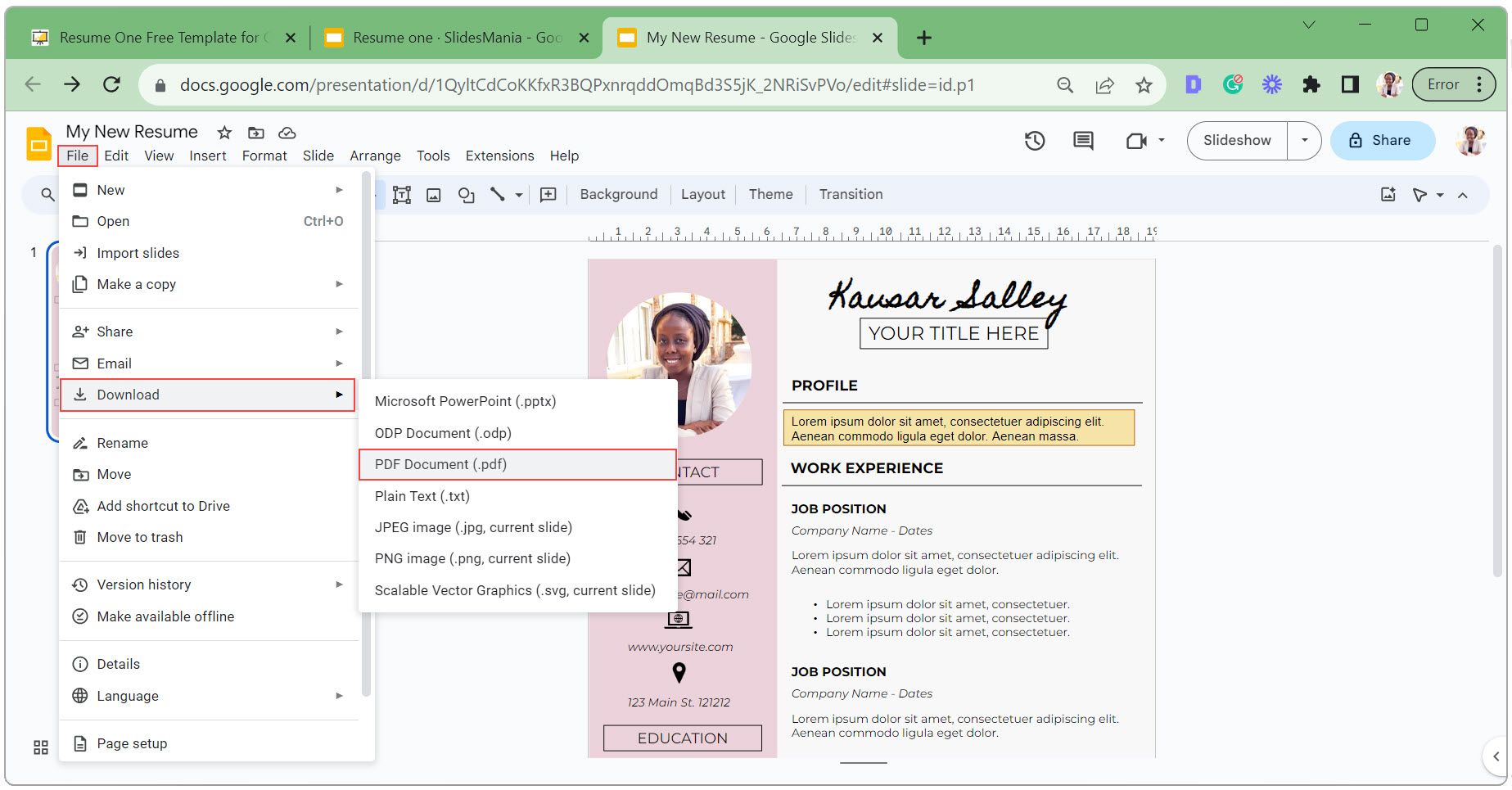
- W oknie eksploratora plików wybierz lokalizację zapisu, wprowadź nazwę pliku (najlepiej [Twoje pełne imię i nazwisko] + CV) i kliknij „Zapisz”.
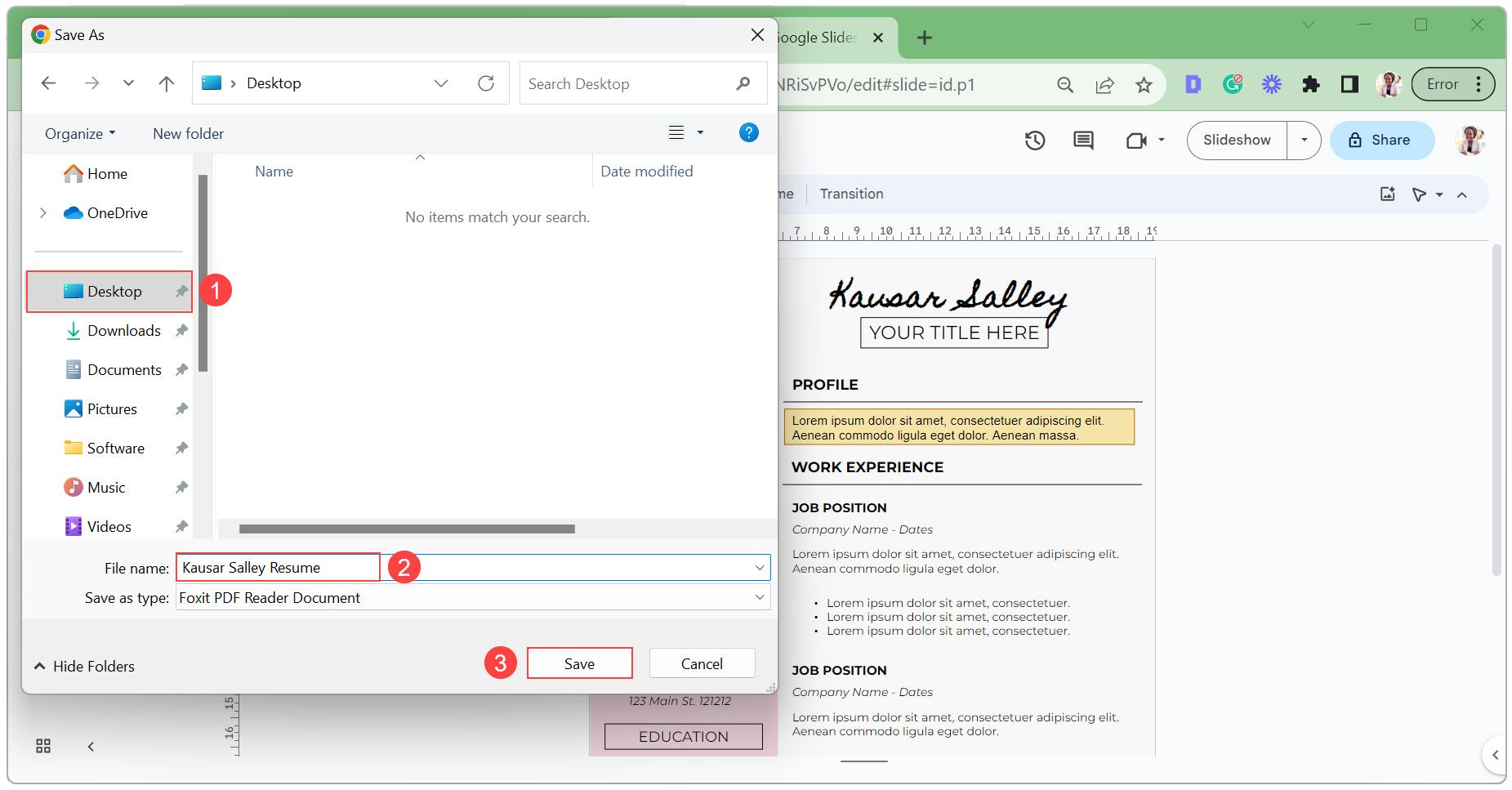
Projektuj efektowne CV bez zbędnych trudności
Wykorzystanie Prezentacji Google do tworzenia CV znacznie upraszcza proces projektowania, pozwalając skupić się na prezentacji swoich umiejętności i doświadczenia. Chociaż narzędzie to daje wiele możliwości, pamiętaj o czytelności i spójnym formacie. Zastosuj powyższe kroki i wskazówki, aby zaprojektować CV, które przyciągnie uwagę pracodawców.
newsblog.pl
Maciej – redaktor, pasjonat technologii i samozwańczy pogromca błędów w systemie Windows. Zna Linuxa lepiej niż własną lodówkę, a kawa to jego główne źródło zasilania. Pisze, testuje, naprawia – i czasem nawet wyłącza i włącza ponownie. W wolnych chwilach udaje, że odpoczywa, ale i tak kończy z laptopem na kolanach.